
আপনার কম্পিউটারে কোনও ডেটা বিপন্ন না করে কোনও অপারেটিং সিস্টেম পরীক্ষা করার সর্বোত্তম উপায় হ'ল লাইভ ইউএসবি দিয়ে এটি করা। একটি লাইভ ইউএসবি হ'ল একটি পেনড্রাইভ যা একটি অপারেটিং সিস্টেম এবং এটি অন্য ইউনিটে সাধারণত ইনস্টল করার জন্য প্রয়োজনীয় সমস্ত কিছু রয়েছে, সাধারণত একটি হার্ড ড্রাইভে। এর সাথে সমস্যাটি হ'ল আমরা যতবার এটি শুরু করি আমরা স্ক্র্যাচ থেকে শুরু করি। আমরা কীভাবে এড়াতে পারি? তৈরি করা ক লাইভ ইউএসবি যাতে অবিরাম স্টোরেজ থাকে.
প্রথমটি আমি বলতে চাই যে আপনি একটি সাধারণ লাইভ ইউএসবি এবং একটি ধ্রুবক এর মধ্যে পার্থক্য সম্পর্কে পরিষ্কার হতে হবে। বা পার্থক্যের চেয়ে বেশি, ব্যাখ্যা করুন যে একটি সাধারণ লাইভ ইউএসবি (অবিচল নয়) এরও ইতিবাচক দিক রয়েছে: আমরা যা চাই তা সংরক্ষণ করতে পারি না এবং আমরা যখন শুরু করি তখন সবকিছু আবার নিখুঁত হয়ে যায় break সমস্যাটি হ'ল সাধারণ লাইভ ইউএসবিতে সমস্ত কিছু সম্ভব হয় না। আপনি যদি চান একটি প্রায় বাস্তব অপারেটিং সিস্টেম যা পেনড্রাইভ থেকে চলে, আমরা নিম্নলিখিত হিসাবে এটি করতে হবে।
এই লাইভ ইউএসবি আমাদের করা সমস্ত পরিবর্তন মনে রাখবে
প্রয়োজনীয়তা
- কম্পিউটার যেখানে আমরা সবকিছু করব।
- একটি পেনড্রাইভ যেখানে আমরা একটি সাধারণ লাইভ ইউএসবি তৈরি করব।
- দ্বিতীয় পেনড্রাইভ এটি হ'ল আমরা স্থির লাইভ ইউএসবিতে রূপান্তর করব।
- ইন্টারনেট সংযোগ (সফ্টওয়্যার ইনস্টল করার জন্য)।
- কয়েক মিনিট.
Proceso
নীচে আমি পুরো প্রক্রিয়াটি এই ভেবে ব্যাখ্যা করছি যে আমাদের যে কিছু প্রয়োজন তা নেই:
- প্রথমটি যেটি আমরা করব তা হ'ল আমরা যে অপারেটিং সিস্টেমটি ইনস্টল করতে চাইছি তা ডাউনলোড করুন। আমরা যে সিস্টেমে স্থির থাকতে চাই সেটি যদি অন্য একটি হয় তবে আমাদের অন্যান্য অপারেটিং সিস্টেমটিও ডাউনলোড করতে হবে। এখানে আমরা ইউএসবি-তে উভয় উবুন্টু লাইভ থেকে উবুন্টু পার্সিয়েন্ট ইনস্টল করতে যাচ্ছি এই বিষয়ে কথা বলব।
- অপারেটিং সিস্টেমটি ডাউনলোড হয়ে গেলে, আমরা "বুট ডিস্ক ক্রিয়েটর" সরঞ্জামটি খুলি।
- আমরা লাইভ ইউএসবি তৈরি করি যা থেকে আমরা অধ্যবসায়ীটি ইনস্টল করব। এর জন্য আমরা আইএসও চিত্র (উত্স) এবং ইউএসবি যেখানে এটি ইনস্টল করব তা নির্বাচন করি। আমরা গ্রহণ করি এবং অপেক্ষা করি। এই নিবন্ধে আপনার আরও বিশদ রয়েছে।
- এরপরে, আমরা কম্পিউটারটি বন্ধ করে দিয়ে ইউএসবি থেকে শুরু করি।
- এটি বলার অপেক্ষা রাখে না যে আমাদের নেটওয়ার্ক সেটিংসে যেতে হবে এবং যদি আমরা তারযুক্ত না হয় তবে ওয়াইফাইয়ের সাথে সংযোগ স্থাপন করতে হবে।
- নিম্নলিখিতটি mkusb সংগ্রহস্থল যুক্ত করতে হবে:
sudo add-apt-repository universe sudo add-apt-repository ppa:mkusb/ppa
- আমরা সংগ্রহস্থলগুলি আপডেট করি এবং সফ্টওয়্যারটি ইনস্টল করি:
sudo apt-get update sudo apt-get install mkusb
- একবার ইনস্টল হওয়ার পরে আমরা এই কমান্ডটি কার্যকর করি, যেখানে চিত্রটির নাম অন্তর্ভুক্ত পথ সহ আপনার চিত্রের হবে। "পি" "স্থির" জন্য:
sudo -H mkusb ubuntu-18.10-desktop.iso p

- বিকল্পগুলি একই টার্মিনাল উইন্ডোতে উপস্থিত হবে। আমরা দ্বিতীয়টি বেছে নেব, "ই" এবং এন্টার টিপুন।
- নিম্নলিখিতটি আরও সহজ। আমরা ইউনিটটি নির্বাচন করব যেখানে আমরা এটি ইনস্টল করব।
- ইনস্টলেশনটি শুরু করার জন্য আমরা বাক্সটি চিহ্নিত করি এবং আমরা "ওকে" দিই।
- উইন্ডোজ 4 এবং 5 এ আমরা ডিফল্ট বিকল্পগুলি চয়ন করতে "q" দিই।
- শেষ ধাপটি আমরা ধ্রুব অপারেটিং সিস্টেমকে যে শতাংশ দেব তা চয়ন করা। বাকিগুলি স্বাভাবিক ইউএসবি ড্রাইভের মতো হবে। উদাহরণস্বরূপ, যদি আমাদের কাছে 32 জিবি পেনড্রাইভ থাকে তবে আমরা এটি 50 টি ধ্রুবক লাইভ ইউএসবি (= 50% = 16 গিগাবাইট) তৈরি করতে বলতে পারি এবং বাকীটি অন্য পেনড্রাইভের মতো ডেটা সংরক্ষণ করতে ব্যবহৃত হয়।
- আমরা এটি ইনস্টল হওয়ার জন্য অপেক্ষা করি এবং, প্রক্রিয়াটি শেষ হলে, আমরা ইতিমধ্যে এটি পেয়ে যাব
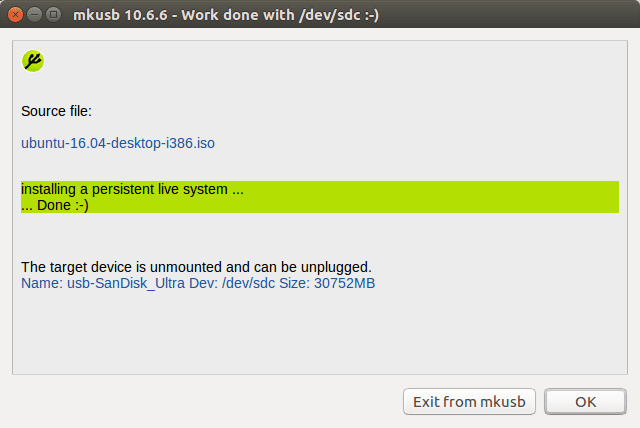
আপনি যদি অন্য পদ্ধতি ব্যবহার করেন এবং সেগুলি আপনাকে ব্যর্থ করে দেয় তবে আপনি মনে করেন যে এটি কাজ করে না তবে এটি কার্যকর হয়। প্রকৃতপক্ষে, আপনি অবিরাম লাইভ ইউএসবি শুরু করার সাথে সাথে এটি পরীক্ষা করে দেখবেন কারণ আপনি যা দেখবেন তা অন্য ধরণের স্টার্টআপে যা দেখেছেন তার থেকে আলাদা হবে:
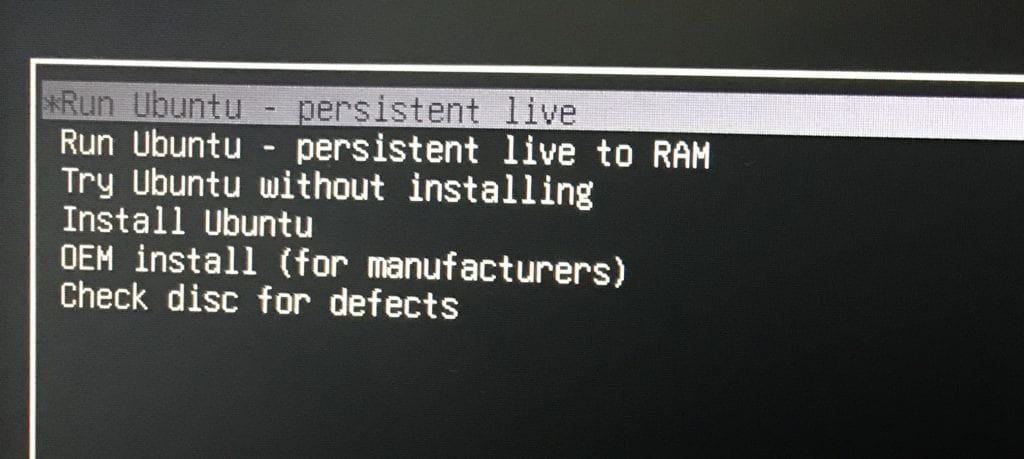
আপনি দেখতে পাচ্ছেন, আরও দুটি বিকল্প রয়েছে, যার মধ্যে আমরা আমরা প্রথম আগ্রহী কম্পিউটারে যদি 4 জিবি র্যাম বা তারও কম থাকে। দ্বিতীয় বিকল্পটি শুরু হতে বেশি সময় নিবে, তবে তারপরে এটি আরও দ্রুত চলে যাবে। একবার শুরু হয়ে গেলে, আমরা যা দেখি তা লাইভ সেশনে যা দেখতে পাওয়া যায় তার সাথে অনেকটা মিল: বামদিকে আমরা ইনস্টলেশন প্রোগ্রামের (ইউবুইকিটি) সরাসরি অ্যাক্সেস দেখতে পাই। উপরে, হার্ড ড্রাইভ। ইনস্টলেশন অ্যাপ্লিকেশনটির আইকনটি এটির মতো দেখতে লাগে না তবে এটি "স্বাভাবিক" কারণ এটি একটি এক্সিকিউটেবল ফাইল যা এই ধরণের ইউএসবিতে বিশ্বাসী নয়। এটি কার্যকর করা যেতে পারে তবে প্রথমে আমাদের এটি নিরাপদ হিসাবে গ্রহণ করতে হবে (ডাবল ক্লিক এবং "বিশ্বাস এবং সম্পাদন)। অবশ্যই, আইকনটি পুনরুদ্ধার করা হবে না।
এবং এটি সব হবে, বা প্রায় সব: এখন আমরা এটি একটি দেশীয় সিস্টেম হিসাবে বিবেচনা করতে পারি, সুতরাং আমরা যেটি আমাদের ব্যবহার করতে যাচ্ছি না এবং যা আমাদের পক্ষে সবচেয়ে বেশি আগ্রহী তা ইনস্টল করতে যাচ্ছি না এমন সমস্ত কিছু আমরা সরিয়ে দিতে পারি। আমরা উপলব্ধ সর্বশেষতম সফ্টওয়্যার সহ অপারেটিং সিস্টেম আপডেট করতে পারি, যা হার্ড ড্রাইভ ইনস্টলেশন থেকে অনেক বেশি সময় নেয়। কোনও বিজ্ঞপ্তি আপডেট করার সময় মনে হয় স্বয়ংক্রিয় আপডেটগুলি অক্ষম করা হয়েছে; এখানে আমরা এটি এটি যেমন রেখে দিই, যার জন্য আমরা ডিফল্টরূপে চিহ্নিত বিকল্পটি বেছে নেব।
আপনি কি এই পদ্ধতিটি চেষ্টা করেছেন? কেমন যাচ্ছে? অবিরাম লাইভ ইউএসবি তৈরির জন্য আপনি কি আরও ভাল এবং সহজ পদ্ধতিটি জানেন? আপনার অভিজ্ঞতা মন্তব্য করতে নির্দ্বিধায়।
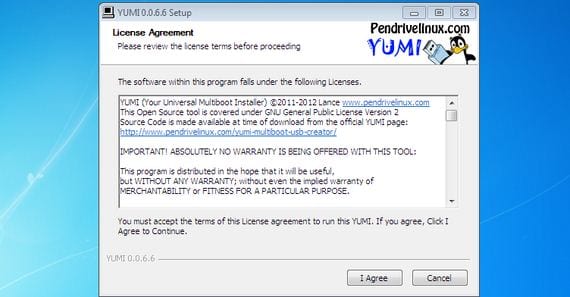
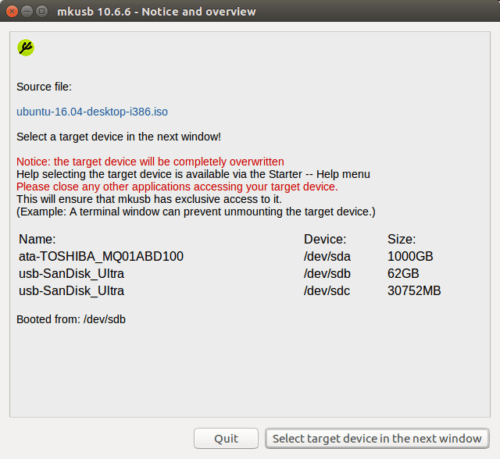
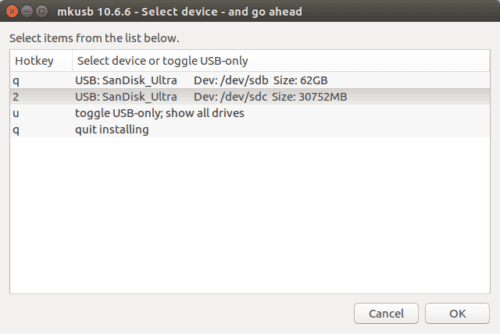
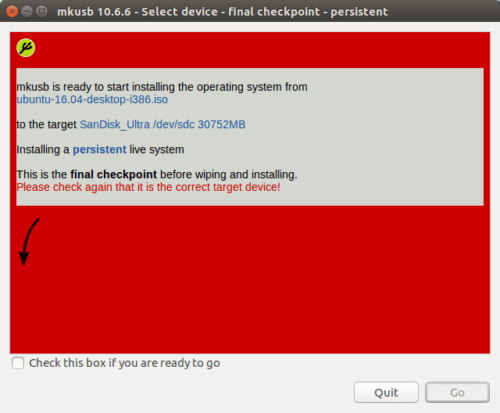
খুব আকর্ষণীয়… তবে…। এটি কি ডিসট্রোসের পক্ষে কাজ করে যা উবুন্টু / ডেবিয়ানের ভিত্তিতে নয় ...?
শুভেচ্ছা
এবং Gracias
লিনাক্স লাইভ ইউএসবি ক্রিয়েটার (উইন্ডোজের জন্য) এর মতো প্রোগ্রাম আপনাকে দুটি USB মেমরি স্টিকের প্রয়োজন ছাড়াই এবং কোনও বাক্স টিকিয়ে দেওয়া বাছাই করা ছাড়া আর কোনও ক্রিয়াকলাপ ছাড়াই আইএসও থেকে বুটযোগ্য ইউএসবি তৈরি করা একই সময়ে আপনাকে সরাসরি এটি করতে দেয় আপনি যে পরিমাণ মেমরি ব্যবহার করবেন তা উত্সর্গ করতে চান।
আমি এটি পরীক্ষা করে দেখিনি যে এটি যদি ভালভাবে কাজ করে এবং পুরোপুরি কার্যকর হয় তবে এটি বলতে খুব সহজ।
হ্যালো, আমি জানতে চাই যে একটি পেনড্রাইভের আবশ্যকীয় প্রয়োজনীয়তাগুলি কী, গতি এবং আকারের পড়া এবং লেখার যাতে এটি সর্বোত্তম পদ্ধতিতে এবং সর্বনিম্ন ক্ষেত্রে কাজ করে। অনেক ধন্যবাদ
হ্যালো বন্ধু, "লাইভ অধ্যবসায়" বিকল্পটি নির্বাচন করতে পুনরায় শুরু করার সাথে সাথে আমার ভাষা, সময় অঞ্চল এবং ব্যবহারকারীর নাম সম্পর্কে জিজ্ঞাসা করা শুরু হলে আমার নিম্নলিখিত সমস্যাটি হয়েছে, আমি ভেবেছিলাম এটি ঠিক আছে তবে বার্তা উত্পন্ন হওয়ার পর্দাটি পার্টিশনগুলি বিরক্ত হয়ে যায় gets এইচডিডি এবং এখনও ইউএসবি চয়ন করে আমাকে বলে যে এটি 16 গিগাবাইটের বেশি হতে হবে যা আমার ইউএসবি আকারের অবিকল আকার। আমি লিখে রাখছি যে আমি এটি গভীরতর আইসোর জন্য করছি
হ্যালো, আমি এটি উবুন্টু 20.04 দিয়ে ইনস্টল করেছি এবং আমি বুট করার সময় (টোরাম) আমি একই চেষ্টা বা ইনস্টল উইন্ডোটি পাই। আপনার কোন বিকল্প নেওয়া উচিত?
লিনাক্স পুদিনা উলিয়ানা আমাকে দিয়ে দেয়:
ত্রুটি: ডিস্ক "hd0,4" পাওয়া যায় নি।
ত্রুটি: আপনাকে প্রথমে কার্নেলটি লোড করতে হবে।
এটা আমাকে ব্যর্থ করেছে...
আমি এই ত্রুটি পেয়েছি:
'/tmp/tmp.sBM07ODO9V/boot/grub/grub.cfg' পাওয়া যায়নি
'/tmp/tmp.sBM07ODO9V/boot/grub/grub.cfg': ফাইল পাওয়া যায়নি
এইভাবে mkusb ব্যবহার করার জন্য সোর্স iso ফাইল থেকে 'grub.cfg' প্রয়োজন এবং এটি ডেবিয়ান এবং উবুন্টু পরিবার *amd64* iso ফাইলে পাওয়া যায়।
আমি উবুন্টু স্টুডিও 22.04 দিয়ে চেষ্টা করছি, এবং তাদের শুধুমাত্র AMD64 আছে...
কি করা যেতে পারে?
এবং Gracias